Appvenster
📘Het appvenster openen
Klik op het GeoDrive-pictogram in de taakbalk of in het systeemvak met verborgen pictogrammen:

Log in als dat vereist is.
Selecteer of het pictogram voor Instellingen,
of selecteer Menu.
📘 Controleren wat er nieuw is
Als er een nieuwe versie beschikbaar is, kunt u in de release notes lezen wat de nieuwe functies zijn.
Klik op ![]() voor informatie over nieuwe functies.
voor informatie over nieuwe functies.
Klik op ![]() om de aankondiging van nieuwe functies te verwijderen.
om de aankondiging van nieuwe functies te verwijderen.
Eens de aankondiging is geopend of verworpen, wordt deze pas weer bij de volgende aankondiging van nieuwe functies weergegeven.
De link naar de release notes kan altijd worden geopend vanuit het Over-venster.
📘Instellingen van het applicatieprogramma
Taal
Selecteer een taal voor de Desktop Synchronisation-app.
Starten bij het opstarten van het systemen
Indien geactiveerd start de app automatisch nadat Windows is gestart.
📘Bestanden uploaden
Klik op
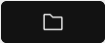 .
.Selecteer een of meer bestanden in de Verkenner.
Sleep de bestanden naar het betreffende project in GeoCloud Drive.
📘Menu
Selecteer:
Over
Help
Uitloggen
Sluiten
